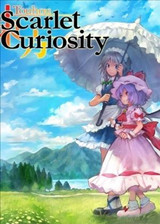word 如何分别或同时调整自动编号和后面文本的缩进距离
作者:075玩 来源:互联网 2023-08-03 09:36:06
这篇文章我们学习在给文档中的文本添加自动编号后,如何分别或同时调整自动编号、文本的缩进距离。案例素材文本为相声的四门功课"说""学""逗""唱"(见下图),已添加形式为"1 2 3"的自动编号。

一、单独调整自动编号的缩进距离,文本位置不变
操作办法:
按Ctrl+A组合键全选所有段落,鼠标单击标尺左上方的"首行缩进"滑块,按住鼠标左键不放往目标位置拖动,到达目标位置后松开鼠标(这里拖动到标尺上"2"的位置)。此时,可见自动编号"1 2 3 4"整体往右移动,与标尺上"2"的位置对齐,而文本部分位置无变化。


2、单独调整文本的缩进距离,自动编号位置不变
操作办法:
全选所有段落,将鼠标光标放在标尺左下方滑块的上半部分(正三角),出现"悬挂缩进"提示字样时,按住鼠标左键不放往目标位置拖动,到达目标位置后松开鼠标(这里拖动到标尺上"6"的位置)。此时,可见文本部分整体往右移动,文本左侧与标尺上"6"的位置对齐,而自动编号"1 2 3 4"位置无变动。


3、同时调整自动编号和文本的缩进距离
操作办法:
全选所有段落,将鼠标光标放在标尺左下方滑块的下半部分(矩形),出现"左缩进"提示字样时,按住鼠标左键不放往目标位置拖动,到达目标位置后松开鼠标(这里拖动到标尺上"10"的位置)。此时,可见文本部分整体往右移动,文本左侧与标尺上"10"的位置对齐,同时自动编号"1 2 3 4"位置也往右移动,文本与自动编号之间的距离保持不变。


小结
单独调整自动编号的缩进距离用"首行缩进"滑块; 单独调整自动编号后面文本的缩进距离用"悬挂缩进"滑块; 同时调整自动编号及其后面文本的缩进距离用"左缩进"滑块。- word 如何分别或同时调整自动编号和后面文本的缩进距离
- 如何通过导航窗格快速调整word文档内容的出现顺序 word文档怎么调节页面顺序
- word 如何设置图片与指定段落始终在同一页面且同步移动
- word文档如何批量添加水印 word文档怎么批量添加水印
- word2007如何设置自动保存? word2007怎样设置自动保存
- word 2007回车符怎么去掉? 如何去掉word文档中的回车符2007
- 图文结合的word文档,怎样给标题自动编号
- word中怎样快速美化图片 word怎么修饰图片
- word 长文档怎样自动生成目录 word文档怎么自动生成目录内容
- word中如何给图片设置边框 word文档图片怎么设置边框
- 本类推荐
- 本类排行
- 1word 如何分别或同时调整自动编号和后面文本的缩进距离
- 2如何通过导航窗格快速调整word文档内容的出现顺序 word文档怎么调节页面顺序
- 3word 如何设置图片与指定段落始终在同一页面且同步移动
- 4word文档如何批量添加水印 word文档怎么批量添加水印
- 5word2007如何设置自动保存? word2007怎样设置自动保存
- 6word 2007回车符怎么去掉? 如何去掉word文档中的回车符2007
- 7图文结合的word文档,怎样给标题自动编号
- 8word中怎样快速美化图片 word怎么修饰图片
- 9word 长文档怎样自动生成目录 word文档怎么自动生成目录内容
- 10word中如何给图片设置边框 word文档图片怎么设置边框
- 热门软件
- 热门标签








 萌侠挂机(无限盲盒)巴兔iPhone/iPad版
萌侠挂机(无限盲盒)巴兔iPhone/iPad版 新塔防三国-全民塔防(福利版)巴兔安卓折扣版
新塔防三国-全民塔防(福利版)巴兔安卓折扣版 皓月屠龙(超速切割无限刀)巴兔iPhone/iPad版
皓月屠龙(超速切割无限刀)巴兔iPhone/iPad版 异次元主公(SR战姬全免)巴兔iPhone/iPad版
异次元主公(SR战姬全免)巴兔iPhone/iPad版 火柴人归来(送兔年天空套)巴兔安卓版
火柴人归来(送兔年天空套)巴兔安卓版 大战国(魂环打金大乱斗)巴兔安卓版
大战国(魂环打金大乱斗)巴兔安卓版 世界异化之后(感性大嫂在线刷充)巴兔安卓版
世界异化之后(感性大嫂在线刷充)巴兔安卓版 云上城之歌(勇者之城)巴兔安卓折扣版
云上城之歌(勇者之城)巴兔安卓折扣版 武动六界(专属定制高返版)巴兔安卓折扣版
武动六界(专属定制高返版)巴兔安卓折扣版 主公带我飞(打金送10万真充)巴兔安卓版
主公带我飞(打金送10万真充)巴兔安卓版 龙神之光(UR全免刷充)巴兔安卓版
龙神之光(UR全免刷充)巴兔安卓版 风起苍岚(GM狂飙星环赞助)巴兔安卓版
风起苍岚(GM狂飙星环赞助)巴兔安卓版 仙灵修真(GM刷充1元神装)巴兔安卓版
仙灵修真(GM刷充1元神装)巴兔安卓版 绝地枪王(内玩8888高返版)巴兔iPhone/iPad版
绝地枪王(内玩8888高返版)巴兔iPhone/iPad版 火柴人归来(送兔年天空套)巴兔iPhone/iPad版
火柴人归来(送兔年天空套)巴兔iPhone/iPad版 世界异化之后(感性大嫂在线刷充)巴兔iPhone/iPad版
世界异化之后(感性大嫂在线刷充)巴兔iPhone/iPad版 大战国(魂环打金大乱斗)巴兔iPhone/iPad版
大战国(魂环打金大乱斗)巴兔iPhone/iPad版 主公带我飞(打金送10万真充)巴兔iPhone/iPad版
主公带我飞(打金送10万真充)巴兔iPhone/iPad版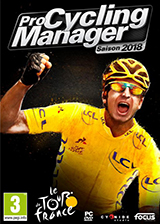
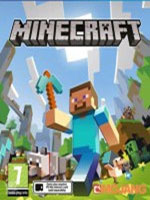

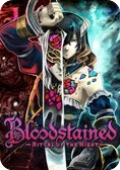

![尘埃4联机补丁[REVOLT] v1.0](http://img.99danji.com/uploadfile/2018/0212/20180212094334622.png)






![光明之响Refrain单独未加密补丁v3[Voksi] v1.0](http://img.99danji.com/uploadfile/2018/0223/20180223035551243.png)